如何有效解決常見的 iOS 26 更新問題
蘋果會定期發布 iPhone 更新,推出新功能並修復錯誤。用戶希望保持 iOS 系統更新是理所當然的。然而,一些用戶報告稱,他們遇到了 iOS更新問題。結果,他們無法在 iPhone 上安裝最新版本的 iOS 系統,甚至無法存取 iPhone。本指南列出了常見問題,並示範了經過驗證的解決方案,以幫助您解決這些問題。
第 1 部分:常見的 iOS 26 更新問題
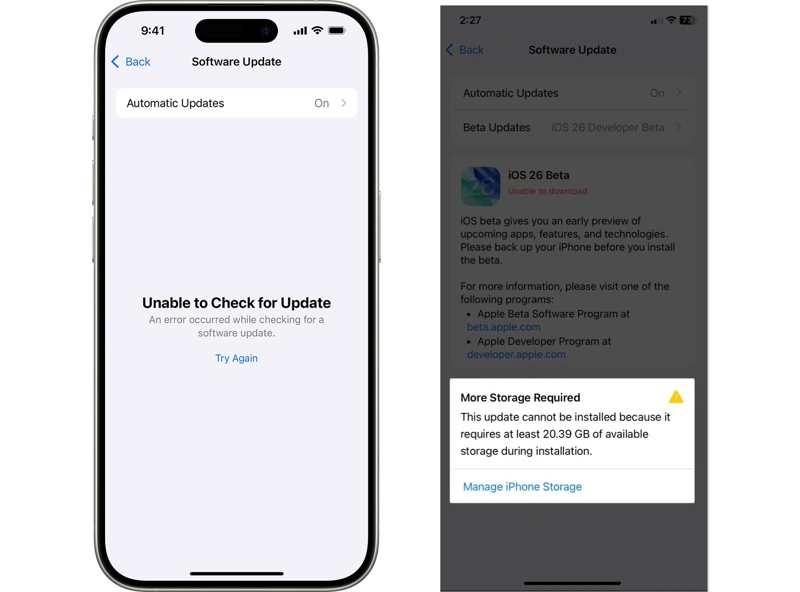
蘋果發布了 iOS 26,其中包含多項新功能,包括先進的蘋果人工智慧。在介紹解決方案之前,讓我們先討論一下 iOS 26 更新中常見的問題:
無法檢查更新
軟件更新失敗
無法驗證更新
無法下載
下載 iOS 26 時發生錯誤
卡在準備更新或驗證更新
第 2 部分:如何修復 iOS 26 更新問題
檢查您的 iPhone 是否受支援。例如,iOS 26 支援 iPhone SE(第二代及更新版本)/iPhone 11 及以上版本。如果您的裝置受支持,請嘗試以下解決方案:
解決方案 1:檢查 Apple 伺服器狀態
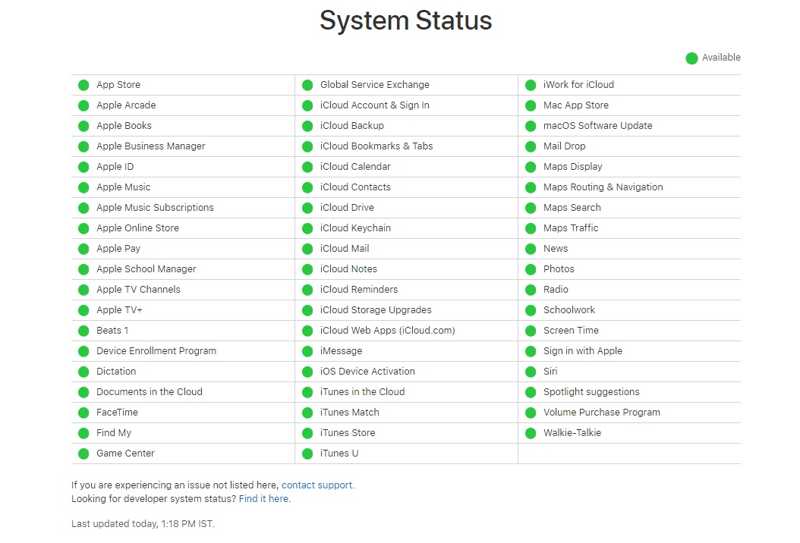
iOS 26 是一個重大更新,流量激增可能會導致 Apple 伺服器速度變慢或逾時。這是導致 Apple iOS 26 更新出現問題的主要原因。請在網頁瀏覽器中造訪 https://www.apple.com/support/systemstatus/,以尋找與 iOS 更新相關的伺服器。綠色圖示表示伺服器正常運行,黃色或紅色圖示表示有問題。如果伺服器超載,您必須等待伺服器恢復正常運作後再更新軟體。
解決方案2:重新啟動設備
重新啟動 iPhone 是一種簡單的故障排除方法。它可以關閉所有在背景運行的應用程序,刪除緩存,並擺脫卡住的 iOS 更新。因此,它可以解決 Apple iOS 更新問題。
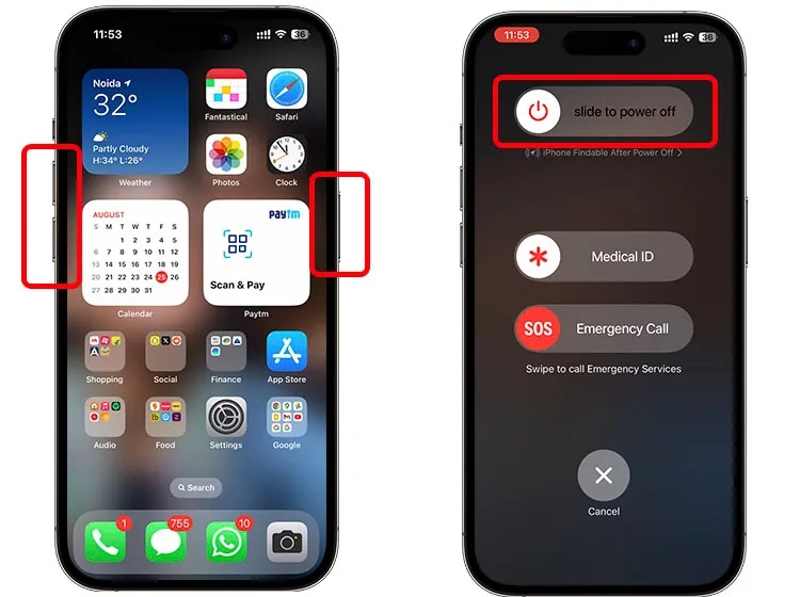
步驟二 按住 體積 按鈕和 側 按鈕,直到出現關機畫面。
對於 iPhone SE(第二代和第三代),按住 側 按鈕來觸發關機螢幕。
步驟二 將滑桿移到右側,螢幕就會變黑。
步驟二 等待幾分鐘。然後,按住 側 按鈕,直到看到Apple徽標。
步驟二 再次嘗試軟體更新。
解決方案3:釋放空間
要安裝最新版本的 iOS,你的 iPhone 上需要有一定的可用空間。例如,安裝 iOS 26 需要 15GB 的可用儲存空間。如果你的 iPhone 在更新軟體時因空間不足而故障,你需要先釋放空間。嘗試 iPhone 資料清理器 或在“設定”中手動清理。
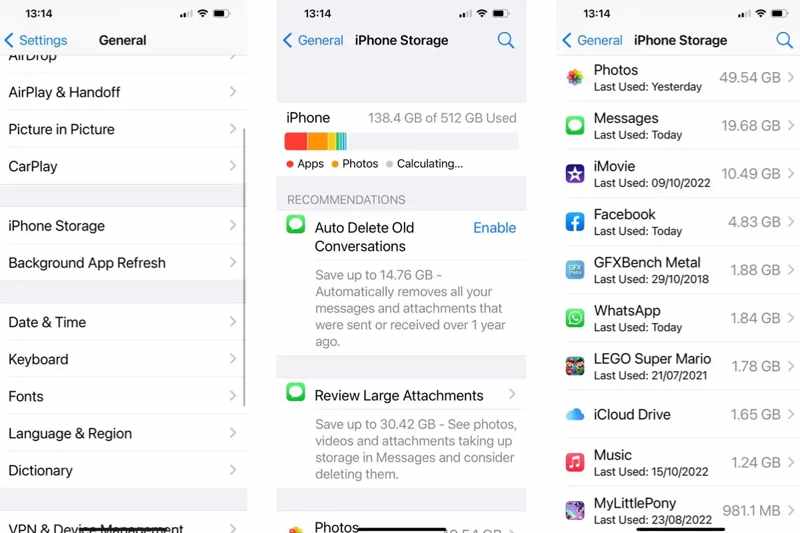
步驟二 跑過 設定 應用程序在你的iPhone上。
步驟二 造訪 關於你的刊登物: 並點擊 iPhone存儲.
步驟二 在這裡,您可以檢查已使用的儲存空間和可用空間。
步驟二 您可以啟用 卸載未使用的應用程序 並卸載大型或無用的應用程式以釋放空間。
解決方案4:檢查Internet連接
更新 iOS 時,您需要穩定的網路連線。網路連線不佳可能會導致 iOS 更新出現問題甚至失敗。解決方案很簡單:連接到穩定的 Wi-Fi 網路。
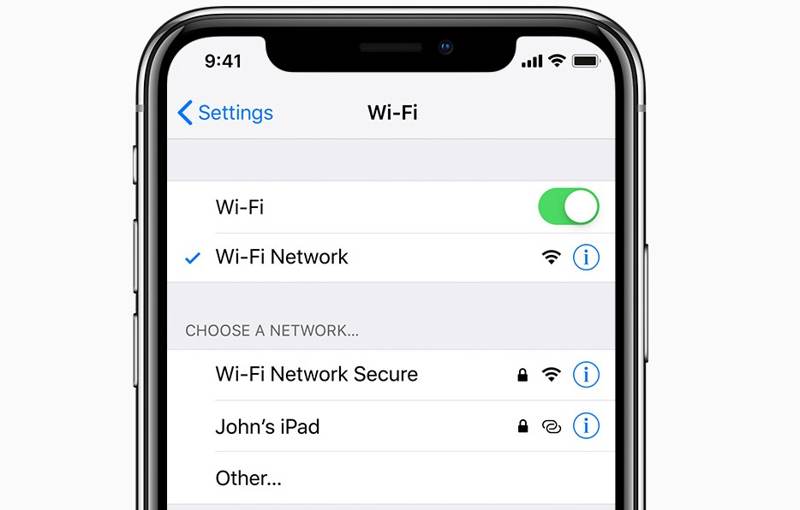
步驟二 打開你的 設定 應用程序。
步驟二 選擇 Wi-Fi 選項。
步驟二 點選穩定的 Wi-Fi 網路並輸入密碼。
步驟二 嘗試再次更新 iOS 26。
解決方案 5:加入 Apple 開發者計劃
iOS 26 是測試版,並非所有使用者都能使用。如果您在 iOS 26 更新中遇到問題,則需要註冊 Apple 開發者方案。這樣,您就可以修復 iPhone 上最新的 iOS 更新問題。
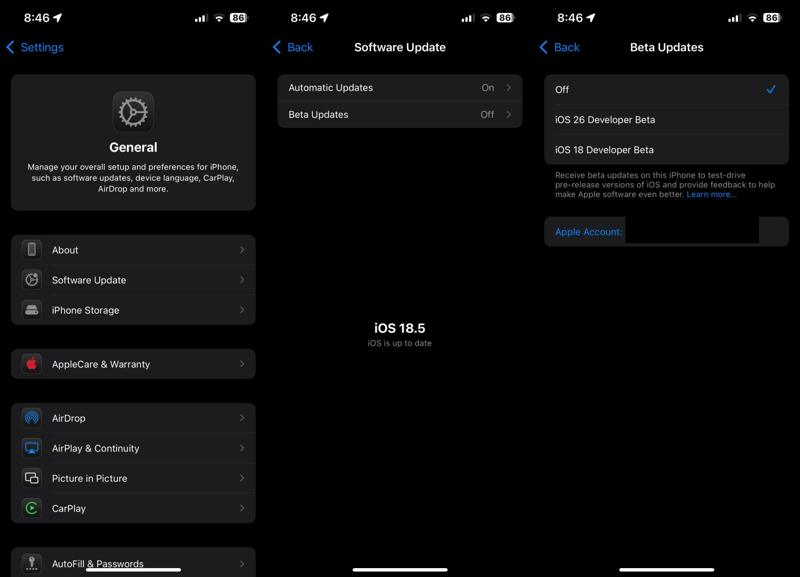
步驟二 在瀏覽器中造訪developer.apple.com。
步驟二 前往 選項 點擊漢堡圖示。
步驟二 選擇 賬戶 並使用您的 Apple ID 和密碼登錄。
步驟二 出現提示時,完成雙重驗證。
步驟二 同意 Apple 開發者協議 並提交。
步驟二 請依照螢幕上的指示完成註冊。
步驟二 打開iPhone並轉到 設定.
步驟二 選擇 關於你的刊登物: 並點擊 軟件更新.
步驟二 敲打 測試版更新 並選擇 iOS 26 開發者測試版.
步驟二 然後,安裝最新更新。
第3部分:修復iOS 26更新問題的一站式解決方案
如果常見的解決方案不可用,則必須使用以下方法修復 Apple iOS 更新問題 Apeaksoft iOS系統恢復它可以偵測 iPhone 上的 iOS 軟體更新問題並快速解決。此外,您還可以使用該解決方案更新或降級 iOS 系統。
一站式解決任何 iPhone 的 iOS 更新問題
- 修復 iOS 更新卡住了 或故障問題和其他軟體問題。
- 自動檢測軟體問題。
- 更新或降級 iOS 韌體。
- 支援最新版本的 iOS 和 iPhone。

如何修復任何 iPhone 上的 iOS 更新問題
步驟二 連接到您的 iPhone
在電腦上安裝 iOS 修復工具後,啟動它。使用 Lightning 線將 iPhone 連接到電腦。選擇 iOS系統恢復 選項,然後單擊 開始 按鈕來檢測更新問題。

步驟二 下載固件
在操作欄點擊 免費快速修復 連結嘗試快速修復。如果不可用,請點擊 修復 並選擇 標準模式 or 高級模式,具體取決於您的具體情況。點選 確認 並檢查你的 iPhone 資訊。選擇合適的版本,然後點選 下載 下載固件。

步驟二 修復 iOS 更新問題
下載完成後,按一下 下一頁 按鈕來修復 iPhone 上的 iOS 更新問題。

結論
現在,你應該明白如何修復 新的 iOS 更新問題 在您的 iPhone 上。您可以了解軟體更新失敗時的常見訊號。更重要的是,您可以按照解決方案逐一操作,快速修復此問題。此外,我們推薦一站式解決方案:Apeaksoft iOS 系統恢復。它可以發現軟體更新問題並幫助您有效解決。如果您對此主題還有其他疑問,請隨時在本文下方留言。
相關文章
以下是 4 種無需密碼即可在恢復模式下進入 iPad 的方法,包括使用「查找」、透過安全鎖定等。
如果您忘記了 Apple ID 安全性問題,請不要驚慌,請按照我們的教學在各種情況下重置它們。
如果您忘記了 Apple 帳戶密碼,這裡有一份在各種情況下重設 Apple ID 密碼的綜合指南。
您可以按照我們經過驗證的解決方案逐一操作,有效解決無法變更 Apple ID 密碼的問題。

